Можливі причини
Помилка з'являється в тому випадку, якщо система не може виявити завантажувач Windows. Можлива вона при такому розвитку подій:
- Некоректне виключення комп'ютера.
- Збій напруги в мережі електроживлення.
- На жорсткому диску з'явилися биті сектора і беди.
- Зміна налаштувань BIOS.
налаштування BIOS
Для початку перевіримо настройки BIOS. Це актуально в тому випадку, якщо в комп'ютері використовується більш одного фізичного диска. Можливо, система намагається провести завантаження з носія, на якому не встановлено Windows:
- Зайдіть в BIOS і перевірте, який пристрій вибрано як завантажувача.
- Виставите на перше місце диск з встановленою Windows.
- Збережіть зміни і перевірте завантаження Windows 7.
Порада! Якщо при включенні комп'ютера спостерігаються проблеми або він не включається взагалі, спробуйте обнулити BIOS.
Додаткові варіанти завантаження
У разі, якщо Windows 7 не завантажується в штатному режимі, існує спеціальне середовище відновлення, яка викликається після натискання F8 перед завантаженням ОС. З її допомогою можна відновити роботу «старого» завантажувача або ж замінити на «новий».
відновлення запуску
Виберіть із запропонованих варіантів «Усунення неполадок комп'ютера».
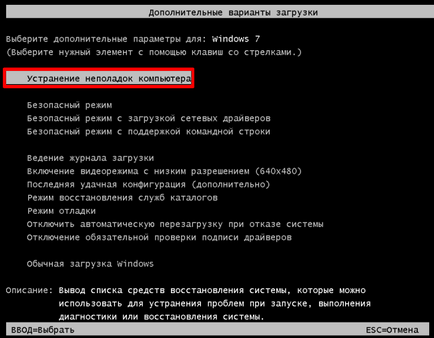
Важливо! У разі, якщо не вдається завантажити усунення неполадок, скористайтеся настановної флешкою Windows. При запуску з флешки, перед вікном установки Windows 7, виберіть Пункт «Відновлення системи».
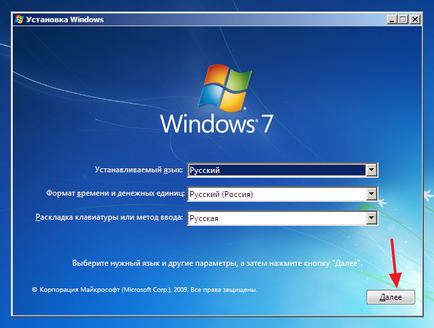
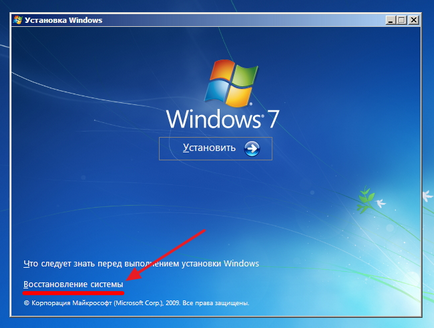
У вікні:
- Метод введення з клавіатури «Російська» → Далі.
- Виберіть свою ОС і натисніть «Далі». Введіть пароль від облікового запису адміністратора (якщо встановлювали).
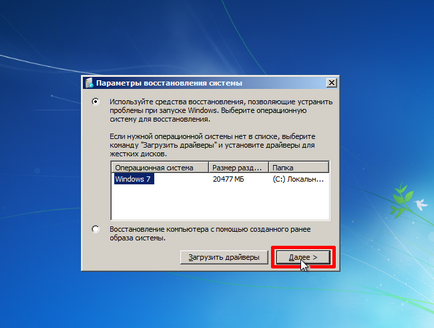
- Натисніть на варіант «Відновлення запуску».

- Чекайте деякий час, потім знову спробуйте запустити Windows 7. У більшості випадків, проблема зникне.
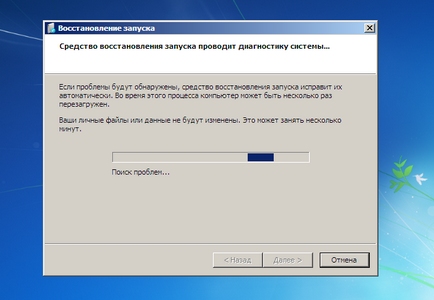
Командна строка
Якщо попередні способи не увінчалися успіхом, замінимо пошкоджену завантажувач на новий BOOTMGR. Для цього знадобиться завантажувальний флешка Windows 7 і командний рядок.
Точно також, як і в попередньому пункті зайдіть в «Відновлення системи», тільки тепер виберіть варіант «Командний рядок». У командному рядку по черзі вводимо команди. Після кожної натискаємо Enter:
- Зайдіть в програму diskpart, яка дозволить працювати з дисками







Важливо! У разі, якщо у вас немає зарезервованого диска, ви можете скопіювати завантажувач на будь-який інший тому. Також, щоб не призначати активний розділ для завантаження, можете скопіювати bootmgr відразу на всі томи.
Знову виберіть командний рядок:
- Введіть команду
- Перезавантажте ПК. Якщо помилка триває, необхідно системі примусово вказати розділ, з якого потрібно завантажуватися. Зайдіть в командний рядок і введіть
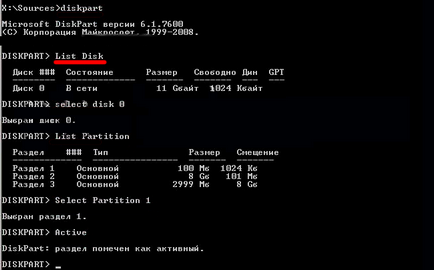
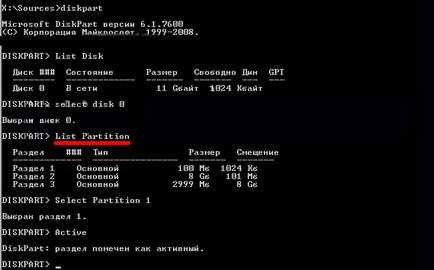
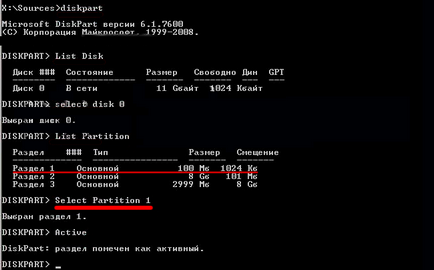
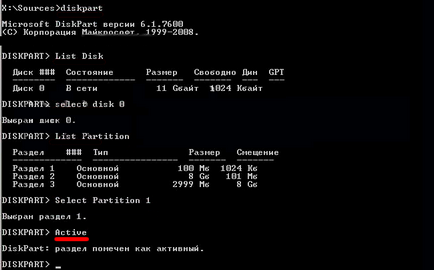
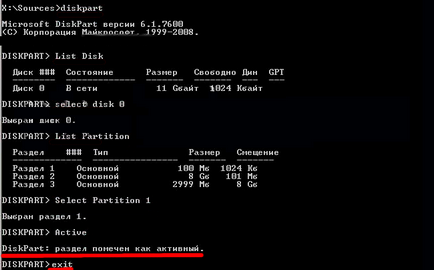
Також, рекомендую перевірити ваш жорсткий диск на помилки і биті сектора. Можливо, саме вони послужили каталізатором помилки BOOTMGR is missing.